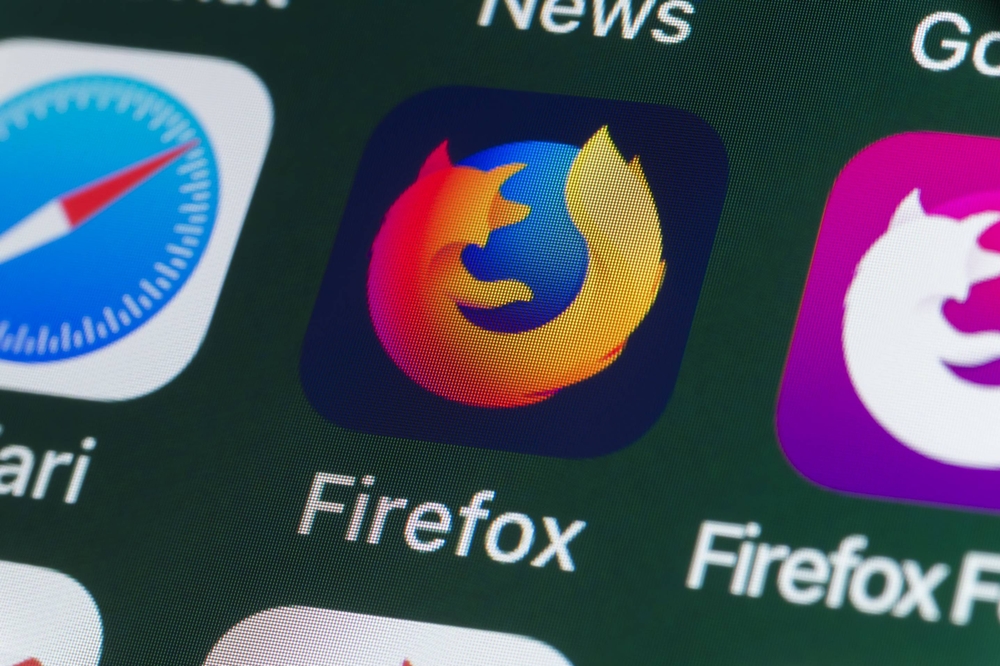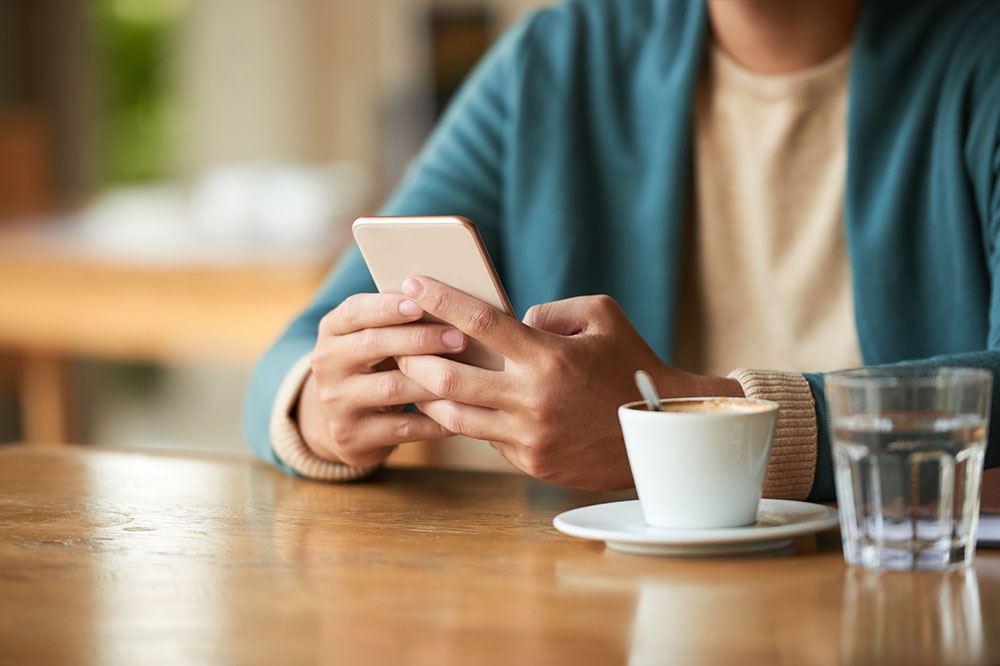Overwatch de Blizzard est sorti en 2015. Le jeu est toujours aussi fort, mais après tout ce temps, certaines personnes pourraient trouver le gameplay plus difficile.

C'est pourquoi Blizzard a introduit la fonctionnalité Atelier dans le jeu en avril 2019. Elle vous donne accès à de nombreux paramètres qui définissent le gameplay. Les changer peut créer un jeu complètement différent de l'original. Une fois que vous avez terminé votre script Overwatch personnalisé, il est important de savoir comment enregistrer vos modifications.
Enregistrement de votre script d'atelier
Lorsque vous créez un script Overwatch personnalisé à l'aide de la fonction Workshop du jeu, il apparaîtra dans la liste "Préréglages". Pour autoriser l'accès à votre mode personnalisé, la meilleure façon de le faire est de créer un code de partage public en suivant les étapes ci-dessous.
- Lancez le jeu « Overwatch ».
- Cliquez sur « Jouer ».
- Cliquez sur "Navigateur de jeu".
- Cliquez sur "Créer" dans la partie supérieure droite de l'écran.
- Ouvrez maintenant le menu "Paramètres".
- Allez dans « Préréglages ».
- Dans la section "Préréglages enregistrés" de l'écran principal, vous devriez voir la liste des modes que vous avez déjà créés.
- Sélectionnez celui que vous souhaitez enregistrer.
- Allez à nouveau dans le menu « Paramètres ».
- Dans la partie droite de l'écran, vous devriez voir la section "Résumé".
- Cliquez sur l'icône "Partager". C'est la troisième icône en partant de la gauche.
- Cette action va maintenant générer un code de partage unique pour votre mode.
- Cliquez sur « Copier » pour copier le code afin de pouvoir le coller où vous le souhaitez.
Une fois que vous les avez enregistrés, les scripts de jeu personnalisés restent disponibles sur les serveurs de Blizzard pendant les six prochains mois. Pendant cette période, vous pouvez les partager avec vos amis.
Il convient également de noter que les scripts personnalisés fonctionneront sur n'importe quel appareil pris en charge, quel que soit l'appareil que vous avez utilisé pour les créer. Par exemple, les joueurs PlayStation peuvent utiliser des scripts créés sur PC.

Importation de scripts personnalisés
Étant donné que Blizzard ne fournit pas de registre officiel des codes actifs, vous pouvez visiter des sites Web tiers spécialisés dans ce domaine. L'un de ces sites est Workshop.Codes, où vous pouvez trouver plus de 500 jeux personnalisés à essayer.
Une fois que vous avez le code du script que vous souhaitez utiliser, l'étape suivante consiste à l'importer dans Overwatch.
- Démarrez le jeu « Overwatch ».
- Cliquez sur "Jouer", puis sur "Navigateur de jeu".
- Cliquez sur « Créer ».
- Aller aux paramètres."
- Dans la section "Résumé", cliquez sur "Importer". C'est la deuxième icône en partant de la gauche.
- Collez maintenant le code du jeu et cliquez sur « OK ».
Cela chargera le script de jeu personnalisé, et il vous suffit maintenant de démarrer le jeu pour y jouer.
Codes de jeu populaires
Le site Workshop.Codes vous permet d'utiliser des filtres pour affiner la sélection. Si vous ne recherchez rien de particulier, vous pouvez consulter la liste des soumissions récentes, ainsi que la sélection de codes actuellement populaires.
Si vous souhaitez découvrir Overwatch d'une manière complètement différente, voici les deux scripts populaires qui valent la peine d'être essayés.
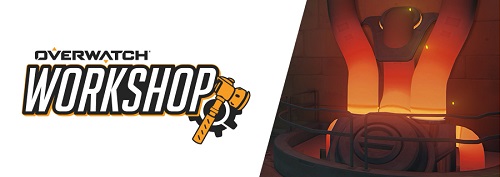
Quête de butin v5.1.2
Overwatch est un jeu Joueur contre Joueur (PvP), mais avec Loot Quest, il devient un jeu Joueur contre Environnement (PvE). Étant donné que le jeu original n'a pas de campagne solo, cela constitue un excellent complément. Bien sûr, vous pouvez vous regrouper avec cinq autres joueurs et jouer en coopération.
Avec plus de 60 niveaux d'expérience à parcourir, ce mode vous permet de progresser lentement sur les cartes disponibles. Au fur et à mesure que vous parcourez chaque carte, vous collectez des points d'expérience, des objets et de l'or pour avancer. Selon celui que vous choisissez, vous pouvez rencontrer des ennemis trop puissants pour votre niveau actuel. Par conséquent, il est préférable de suivre l'itinéraire recommandé.
Match à mort en arène 1v1 V2.2.0
Overwatch se concentre fortement sur l'équilibre des compétences de ses personnages, et une équipe de personnages soigneusement choisis aura l'avantage sur les concurrents qui ne font pas attention à la sélection des personnages. À cause de cela, les combats aléatoires 1 contre 1 dans Overwatch ne peuvent pas correspondre précisément à Quake ou Counter-Strike.
Et c'est là qu'intervient ce script. Il équilibre les personnages et leurs statistiques pour les rendre plus compétitifs dans l'arène. À ce stade, le créateur de ce script a fini de modifier dix personnages, d'autres arriveront sous peu.

Jeux personnalisés pour gagner
Maintenant que vous savez comment enregistrer votre jeu Overwatch personnalisé, il est temps de le partager avec vos amis. Et si quelqu'un souhaite apporter des améliorations à votre création, il lui suffit d'importer votre script et de le modifier.
Avez-vous réussi à partager votre script Overwatch avec vos amis ? Quel genre de changements avez-vous introduit par rapport au jeu original ? Veuillez partager vos expériences dans la section commentaires ci-dessous.